Fiecare persoană trebuie să înțeleagă în primul rând ce este o parte a computerului, cum ar fi un hard disk. Oamenii îl numesc adesea un hard disk, dar definiția principală a acestei părți este un dispozitiv care poate stoca datele acumulate de o persoană. De fapt, pe hard disk sunt stocate toate informațiile care se află pe computer. Un hard disk poate conține un sistem de operare, software și o varietate de fișierele de sistem necesare pentru muncă.

Din acest motiv, atunci când dispozitivul nu poate detecta driverul de care are nevoie, apare un mesaj de eroare informativ, iar persoana încearcă imediat să-și dea seama ce trebuie instalat pentru a remedia problema iminentă.
Efectuarea măsurilor de diagnosticare.
S-a dovedit că dacă nu a fost găsit sistem greu disc, atunci nu trebuie să vă supărați imediat și să renunțați, este suficient să studiați care este problema. Aceasta poate fi o eroare de sistem sau chiar o defecțiune a dispozitivului în sine. Pentru a efectua rapid o verificare, trebuie să scoateți unitatea de disc și să-l conectați la un alt computer. Dacă funcționează, atunci sistemul îl va recunoaște rapid și nu va fi nevoie să îl duceți la atelier, cu condiția ca hard disk-ul să nu fie detectat pe alt computer, trebuie să înțelegeți că cel mai probabil va trebui să contactați atelierul de reparații.
Unii oameni încearcă să remedieze singuri problema unui hard disk defect și nu fac decât să o înrăutățească, pentru că în ateliere stau specialiști cu experiență, care știu multe despre această problemă.

Sfaturi utile
- Pentru a intra în setările BIOS, trebuie doar să apăsați butonul Ștergere sau F2.
- Ar trebui să fiți atenți la ce ieșiri scoateți cablul SATA.
- Când ați scos hard disk-ul din unitatea de sistem, este mai bine să-l înfășurați corect în Antistatic.
- Partea dispozitivului situată în partea de jos este plasată și pe „Antistatic”.
Modalități de a rezolva probleme majore.
Există o serie de probleme pe care le puteți rezolva singur, fără a apela la ajutorul lucrătorilor profesioniști.
Prima problemă constă în contactele de ieșire.
Aceasta este cea mai comună problemă, deoarece se întâmplă ca hard disk-ul să nu fie alimentat. Remedierea problemei este ușoară, trebuie să scoateți capacul unității de sistem și să reconectați toate cablurile la hard disk.
A doua problemă constă în greșit setări BIOS.
![]()
Dacă ați setat data de sistem greșită în setări, aceasta poate indica o problemă. Și s-a dovedit că aceste setări pot fi resetate cu ușurință. S-a dovedit că puteți efectua această manipulare simplă prin îndepărtarea bateriei BIOS, după ce a fost îndepărtată, trebuie să așteptați treizeci de minute și apoi să efectuați acțiunea opusă - instalați-o în locul inițial. După acești pași, hard disk-ul ar trebui să fie definit ca dispozitiv.
A treia problemă este puterea insuficientă pentru dispozitiv.
Dacă ați început să observați o imagine interesantă că dispozitivul dvs. se conectează și se deconectează din nou, atunci trebuie să vă gândiți la faptul că nu are suficientă putere. Va trebui să analizați unitate de sistem, apoi opriți un dispozitiv care este mai puțin important decât unitatea de disc.

A patra problemă se referă la conflictele între dispozitivele conectate.
Dacă computerul are două hard disk-uri, iar fiecare dintre ele este de aceeași marcă, atunci probabil că există un conflict de dispozitive și va trebui să refuzați unul dintre ele.
A cincea problemă este versiunea magistralei instalate.
În acest caz, va fi suficient să schimbați sistemul de operare, deoarece acesta nu mai este potrivit pentru nevoile dvs., pe lângă reinstalare, trebuie să vă amintiți să integrați driverele pentru toate interfețele SATA.
A șasea și ultima problemă este funcționarea incorectă a Windows.
După ce ați observat că hard disk-ul este afișat corect în setările BIOS, dar sistemul nu îl vede, trebuie să recurgeți la efectuarea unor pași simpli.
- Deschideți un meniu pe computer, cum ar fi „Panou de control”.
- Faceți dublu clic pe „Administrare”.
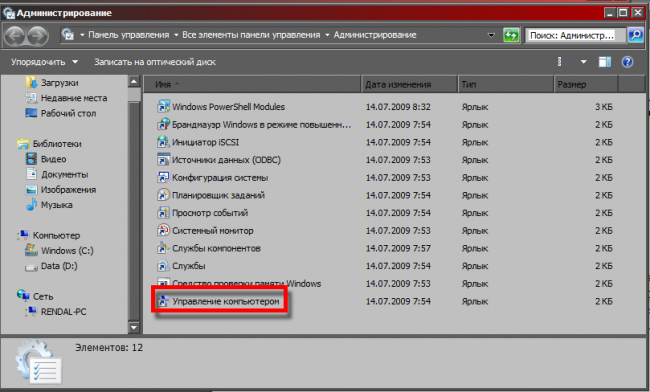
Când se deschide fereastra dorită, selectați „Gestionare computer”.

În stânga este articolul cu nume interesant„Gestionarea discurilor”.

În partea centrală a acestei ferestre vor fi localizate toate unitățile conectate la computer. Dacă dai clic Click dreapta mouse-ul pe oricare dintre ele, puteți apela reglaj automat disc și creați în el date care vor fi necesare ulterior. S-a dovedit că a fost necesar să schimbăm numele hard disk-ului, apoi să repornim dispozitivul.
Dacă ai parcurs toți pașii și ai realizat că niciunul dintre ei nu ajută la resuscitarea pacientului, atunci ar trebui să înțelegi că pur și simplu ai nevoie de ajutorul specialiștilor informatici.
Dacă computerul nu pornește, plângându-vă de lipsa unui hard disk sau sistemul nu se afișează disc suplimentar aceste sfaturi te vor ajuta.
Faceți următoarele în ordine. Dacă primul eșuează, treceți la al doilea și așa mai departe.
Ce trebuie să faceți dacă computerul cu Windows nu vede hard diskul
Unitatea nu apare în BIOS
1. Dacă tocmai ați conectat un hard disk, verificați dacă ați făcut-o corect. Găsiți instrucțiunile oficiale pentru placa dvs. de bază și hard diskși urmați toate recomandările producătorului.
2. Dacă încercați să instalați Windows XP sau mai multe versiune veche iar sistemul raportează absența hard disk, asigurați-vă că modul hard disk compatibil cu acest sistem de operare - IDE - este activat în BIOS. Pentru a face acest lucru, găsiți setarea BIOS Munca SATA(Mod SATA, Configurare SATA sau nume similar). Setați valoarea la IDE, salvați modificările și reporniți computerul.
3. Dacă este posibil, testați unitatea de disc conectând-o la un alt computer. Va funcționa - căutați defecțiuni la placa de bază sau la alte componente ale computerului dvs. Dacă nu, puteți duce hard disk-ul la un centru de service.
Unitatea nu se afișează în Windows
1. Asigurați-vă că HDD activat în setările BIOS. Pentru a face acest lucru, reporniți computerul și, de îndată ce aparatul începe să pornească, apăsați tasta F2 sau DEL (tasta dorită este de obicei evidențiată pe ecran) până când intrați în BIOS.
Găsiți apoi secțiunea de gestionare a discurilor (Configurare stocare, Unitate sau cu un nume similar) și asigurați-vă că hard disk-ul dorit este activat. Opus ar trebui să fie inscripția Active, On sau ceva asemănător. Salvați modificările și reporniți computerul.
2. Verificați dacă Windows a pregătit corect unitatea pentru utilizare. Deschide mai întâi o fereastră Linie de comanda (tastele Windows+ R), apoi introduceți în el diskmgmt.mscși apăsați Enter. Citiți cu atenție toate avertismentele de sistem, astfel încât să nu formatați accidental unitatea sau să modificați datele scrise pe aceasta.
Dacă vedeți un disc fără o etichetă de volum în meniul Disk Management, aceasta poate fi cauza conflictului. Apoi faceți clic dreapta pe disc și atribuiți-i o literă folosind opțiunea corespunzătoare din meniul contextual. Apoi reporniți computerul.
Daca in acelasi meniu vezi disc nou etichetat „Neinițializat”, faceți clic dreapta pe el, selectați „Inițializare disc” și urmați instrucțiunile Windows. După inițializare, faceți clic din nou pe disc pentru a apela meniul contextual, selectați „Creați un volum simplu” și urmați instrucțiunile sistemului. Reporniți computerul când ați terminat.
3. Descărcați cele mai recente drivere de hard disk de pe site-ul web al producătorului și instalați-le.
4. Verificați computerul pentru malware cu un antivirus.
5. Încercați după ce salvați toate datele importante.
Dacă niciuna dintre cele de mai sus nu ajută, contactați centrul de service pentru ajutor.
Ce trebuie să faceți dacă Mac-ul nu vede hard diskul
Mac-ul nu va porni
Dacă aveți un Mac modern, atunci cel mai probabil va avea o unitate. Și este evident că, dacă există probleme cu acesta, computerul pur și simplu nu va porni. În acest caz, trebuie să diagnosticați ajutor de la Apple Testare hardware folosind modul online.
Conectați Mac-ul la o sursă de alimentare și deconectați toate dispozitivele externe, cu excepția tastaturii, mouse-ului, monitorului și cablu Ethernet. Opriți Mac-ul ținând apăsat butonul de pornire timp de câteva secunde.
Porniți Mac-ul în timp ce țineți apăsat Tastele de opțiuni+ D. După lansarea Apple Hardware Test, efectuați diagnosticarea componentelor urmând instrucțiunile vrăjitorului.
Dacă în timpul testării sunt detectate erori de disc, va trebui să contactați serviciul. Va fi posibil să efectuați reparații pe cont propriu numai la modelele mai vechi cu HDD prin înlocuirea discului.
Conducerea nu apare în Finder
1. Dacă Mac-ul tău are mai multe discuri și problema nu este cu discul de pornire, ci cu cel auxiliar, atunci computerul va porni, dar discul nu va fi disponibil. În acest caz, trebuie să verificați dacă este afișat în „Utilitar disc”.

Pentru a face acest lucru, deschideți aplicația din folderul Aplicații → Utilități sau prin Spotlight și verificați dacă unitatea este vizibilă. Dacă da, atunci puteți încerca să-l formatați (rețineți că aceasta va șterge toate datele).
2. Dacă unitatea nu apare în Utilitar disc, verificați dacă apare în Informații de sistem.
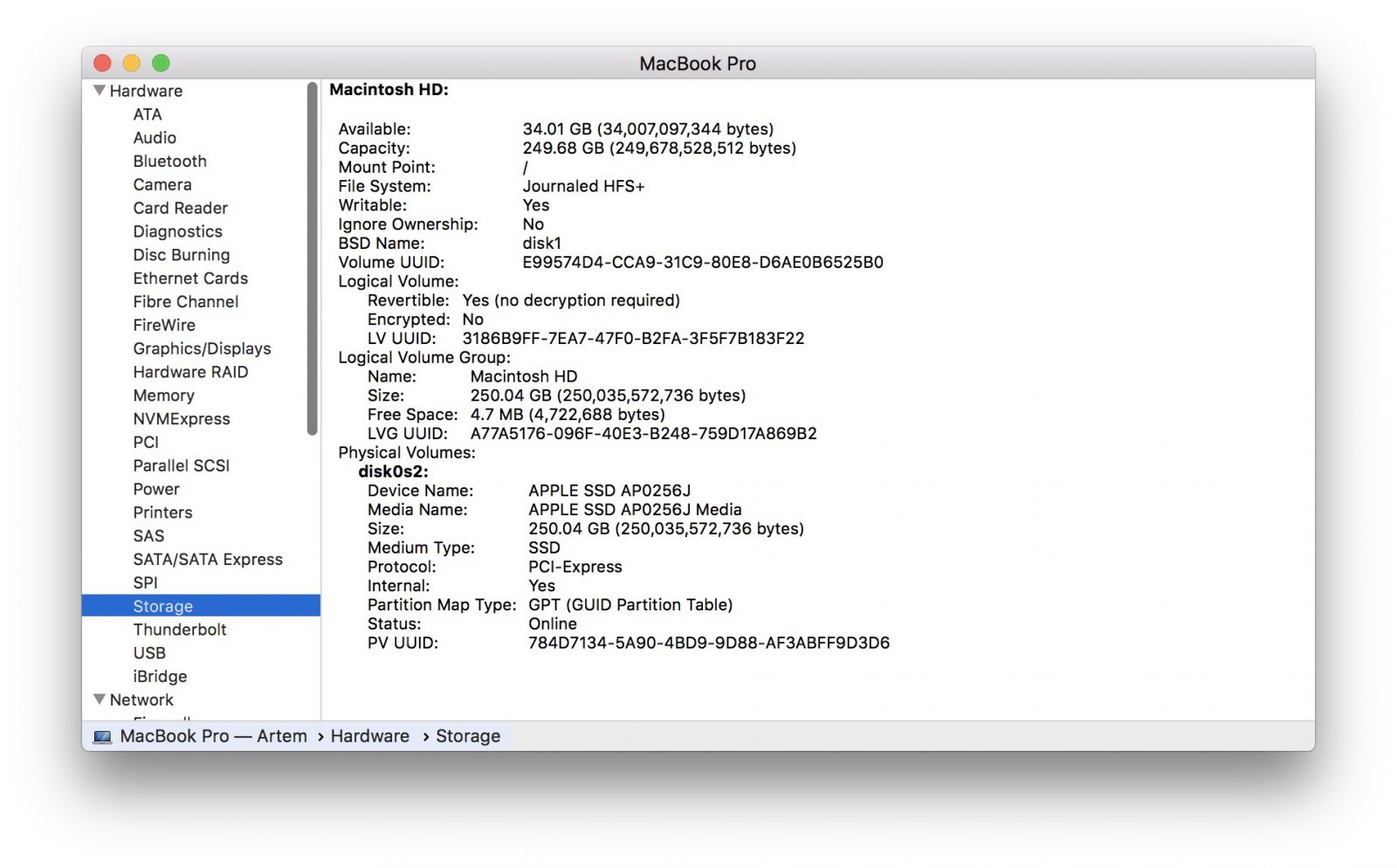
Deschideți utilitarul prin meniul Apple → Informații sistem și apoi faceți clic pe butonul Raport sistem. Accesați fila „Stocare” sau interfețe SATA/ SATA Express. Verificați dacă este disponibil discul dorit Acolo.
Dacă unitatea nu apare, puteți diagnostica folosind Apple Hardware Test, așa cum este descris mai sus, iar dacă se găsesc erori cu unitatea, contactați serviciul pentru reparații.
Citeste si:
gresie faianta
Citind acum
Mișcare YAN
2017-09-18 12:41:37
mac, ferestre. Utilizatorii Linux nu sunt atât de proști încât răspunsul la o astfel de întrebare poate fi găsit pe un hacker live :)
2017-09-18 12:41:41
Nu am comunicat strâns cu macii, dar pentru Windows există unul excelent încorporat !!! utilitar chkdsk Adevărat, funcționează numai dacă Windows vede deja unitatea și i-a atribuit o literă.
Nu aruncați HDD-ul înainte de timp. Această problemă poate apărea din diverse motive. De exemplu, din cauza unui șofer învechit sau setare greșită volumele. Astfel de erori sunt ușor de remediat.
Dacă sunteți sigur că unitatea funcționează corect și nu este o defecțiune hardware, încercați următoarele:
- Conectați hard disk-ul la alt port USB.
- Uneori, exploratorul „nu vede” hard disk-ul din cauza programelor malware. Verificați dacă media conține viruși. Dar cum se face, pentru că dispozitivul nu este afișat? Conectați-l la un alt computer (de exemplu, la un prieten sau la serviciu).
- Formatați-vă hard diskul. Dacă conține date importante, mai întâi copiați-o într-o altă locație.
Conducător auto
Dacă nu a funcționat și exploratorul încă „nu vede” hard disk-ul, poate fi o problemă cu driverul. Vedeți dacă un dispozitiv nou este detectat atunci când este conectat. Sistemul trebuie să instaleze software-ul corespunzător. O poți face și manual.
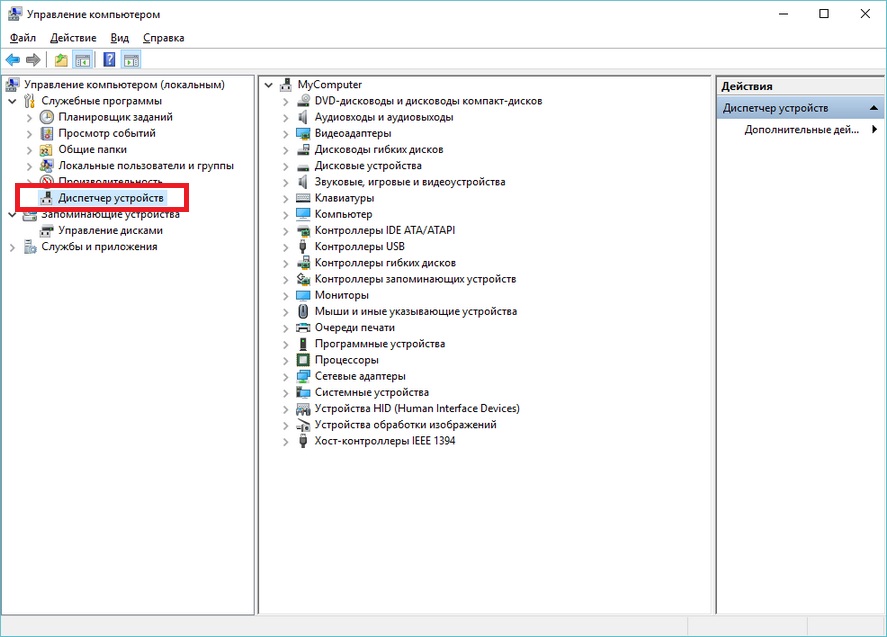
Nu a ajutat? Încercați să găsiți singur programul.
Căutare șofer
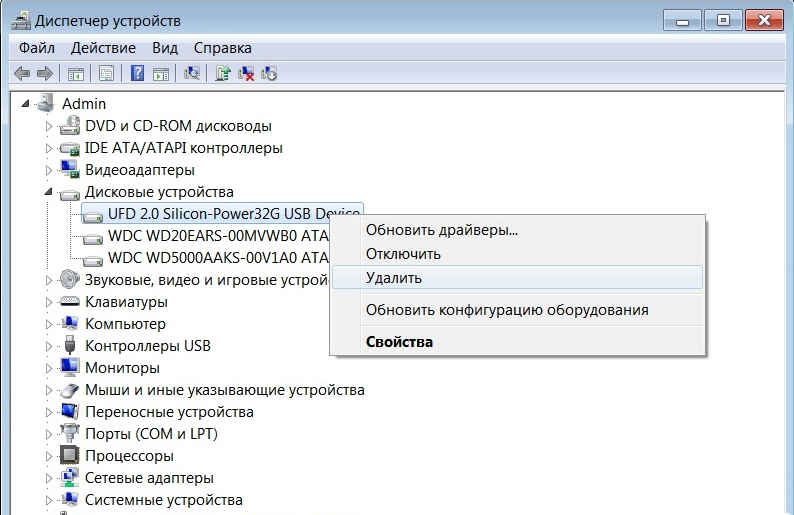
Puteți utiliza utilitare pentru a căuta automat drivere. De exemplu, " amplificator șofer" sau " Actualizator de drivere". Ei determină tipul de echipament, caută software pentru acesta, îl descarcă și îl instalează. Și nu există niciun risc ca programul greșit sau defect să fie instalat.
Managementul discurilor
Toate driverele sunt la locul lor și dispozitivele sunt conectate corect, dar hard diskul extern „nu este vizibil” în explorator? Este posibil să nu fi fost atribuită o etichetă de volum. Sau coincide cu cel existent. Aceasta este „litera” latină, care este necesară pentru identificare în Sistemul de fișiere. Hard disk-ul trebuie să aibă un nume. De exemplu, există „Disc local C” sistem rezervat. Directoarele din el au adresele lor (C:\Any_folder).
Pentru a eticheta o unitate:
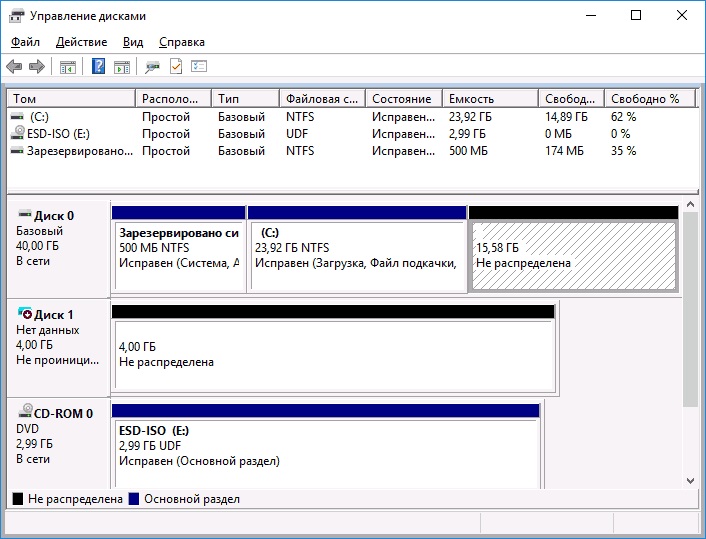
Alte utilitati
- Descărcați utilitarul „Diagnozați automat problemele USB” de pe support.microsoft.com. Pentru a face acest lucru, introduceți numele acestuia în bara de căutare.
- Rulați acest program.
- În fereastra care se deschide, faceți clic pe „Următorul”.
- Serviciul va oferi eliminarea dispozitivului care este verificat. Verificați-l și faceți clic din nou pe „Următorul”.
- Utilitarul va afișa o listă de erori legate de dispozitivele USB. Ea va corecta unele dintre ele. Dacă vezi care este problema, este mai ușor să o rezolvi.
Materialele de mai jos vor ajuta pe toată lumea să înțeleagă ce trebuie făcut dacă, în sistem de operare HDD-ul nu este afișat și, de asemenea, din ce motive poate apărea o astfel de defecțiune a sistemului.
Poate că informațiile furnizate pentru revizuire vă permit să luați acțiunile corecte în procesul de rezolvare a acestei probleme, precum și să preveniți comiterea de acțiuni eronate.
Pentru a face acest lucru, nu este recomandat să tratați materialele prezentate ca un fel de instrucțiuni pas cu pas. În primul rând, trebuie să vă familiarizați pe deplin cu informațiile propuse și numai după aceea să continuați să eliminați eroarea care a apărut.
De ce hard disk-ul nu apare în My Computer?
Printre toate cauze posibileÎn primul rând, trebuie să evidențiați:
- Bucle deteriorate;
- defecțiuni placa de baza;
- probleme cu HDD-ul în sine.
Dacă hard disk-ul nu apare în My Computer, este recomandat să conectați HDD-ul la alte bucle de lucru pentru a determina prezența sau absența unei probleme de contact. După aceea, dacă aveți o altă unitate de disc funcțională, o puteți conecta pentru a verifica starea normală de funcționare a plăcii de bază.
Dacă un astfel de dispozitiv nu este la îndemână, puteți încerca să conectați HDD-ul existent la un computer instalat de unul dintre prietenii dvs.
Desigur, informații despre cum să reparați sau să configurați un computer personal nu sunt furnizate în acest articol. Cu toate acestea, dacă există zgomote străine, fum, miros înțepător etc., este ușor de ghicit că HDD-ul este defect și funcționarea lui ulterioară nu mai este posibilă.
Trebuie avut în vedere că, într-o astfel de situație, utilizatorul se confruntă cu o defecțiune a electronicii în sine sau a părților mecanice ale hard disk-ului.
Nu ar trebui să luați acțiuni pripite într-o astfel de situație:
- Alimentați din nou unitatea HDD cu energie;
- Încercați să testați folosind programe speciale;
- Dezasamblați hard disk-ul pentru a determina ce este exact în interior;
- Scoateți și înlocuiți placa etc.
Ar trebui să te oprești și să te gândești la acțiunile tale viitoare. Trebuie să luați în considerare care este exact problema în situația actuală: necesitatea de a cheltui bani pe un nou sau accesați datele stocate.
Probleme cu recunoașterea în sistem
Se întâmplă adesea ca unitatea de disc să fie detectată în BIOS, dar să nu fie afișată în niciun fel în sistemul de operare. Windows nu poate funcționa corect cu aceste componente. De exemplu, deschizând managerul de dispozitive, puteți găsi o linie simplă evidențiată în imagine.

Cu toate acestea, dacă luăm în considerare proprietățile unei astfel de unități de hard disk, îndreptând cursorul spre ea și apăsând butonul din dreapta al manipulatorului, după selectarea elementului necesar din meniul care apare, puteți vedea acest lucru.

În managerul de discuri, poate apărea ceva de genul acesta.

Cu toate acestea, hard disk-ul nu apare în My Computer. În consecință, dimensiunea suportului său nu este determinată. Poate că utilizatorul a bănuit ceva ciudat când a descoperit că lipsesc secțiunile obișnuite E: și F când lucra cu sistemul de operare.
Astfel de litere pot fi atribuite secțiunilor media care au fost conectate după prima. Nu este greu să ghiciți în același timp ce se poate întâmpla dacă încercați să porniți de pe această unitate de disc. Nu se va întâmpla nimic, sistemul nu se va porni, puteți citi un fel de inscripție pe ecranul negru care apare, care indică faptul că dispozitivul hard disk nu a fost detectat la pornirea computerului.
Este posibil ca un astfel de hard disk să aibă anumite dificultăți cu informațiile de service sau cu firmware-ul actual, cu calitatea protecției sale oferite de producător. Este posibil ca suportul să nu funcționeze bine chiar și după ce a fost detectat de BIOS.
Ce masuri exista?
Pentru ca decizia să fie rezonabilă și să nu implice daune colaterale, se stabilește scopul principal al fiecărui utilizator. Alegeți în majoritatea situațiilor între restaurarea datelor salvate și repararea.
Recuperarea datelor este înțeleasă ca o secvență de acțiuni care vizează obținerea accesului la date de pe un mediu de stocare deteriorat și apoi salvarea acestora pe un HDD funcțional. Într-o astfel de situație, optimizarea ulterioară caracteristici functionale purtător problema este posibil, dar nu poate fi numit obligatoriu.
Reparatorii HDD-uri trebuie adesea să se angajeze în discuții cu clienții despre soluțiile lor preferate la o problemă. În același timp, nu toată lumea își exprimă dorința de a obține un hard disk curat fără datele stocate mai devreme pe acesta.
Adesea, sistemul nu recunoaște un hard disk nou, deoarece partițiile necesare pur și simplu nu au fost create și formatate pe acesta. Pentru asta există programe speciale, care poate fi folosit în sistemul de operare însuși și rulat înainte de pornirea sistemului de operare.
Concluzie
Utilizatorii computerelor personale s-au gândit probabil în mod repetat la achiziționarea unui nou hard disk. Dacă informațiile prezentate în acest articol prezintă un interes deosebit, atunci un astfel de vis era destinat să devină realitate.
În același timp, nu este întotdeauna posibil să vedeți un nou hard disk imediat după conectarea la calculator personal. Pentru a face acest lucru, sunt efectuate proceduri standard, care implică crearea de partiții HDD și formatarea ulterioară a acestora.
În timpul funcționării computerului, apar situații când hard disk-ul nu este afișat în „Computerul meu”. Poate apărea o problemă cu recunoașterea HDD-ului dacă computerul este vechi și nu este potrivit pentru noul model de hard disk.
În astfel de situații, se poate doar spera că dezvoltatorii au creat pentru model specific maternă placi BIOS. La actualizarea BIOS-ului, probabilitatea de a recunoaște hard disk-ul cu funcționarea normală ulterioară crește.
Persoanele care folosesc unități amovibile se confruntă uneori cu situații în care computerul (PC) nu vede hard diskul (HDD). Unități precum Transcend, Western digital, Seagate, Samsung, Ide câștigă din ce în ce mai multă popularitate și cerere în rândul persoanelor de diferite vârste și sunt folosite în scopuri personale, pentru studiu și muncă. Scopul lor principal este stocarea și schimbul de informații între oameni și datorită dimensiunii minime, practic proporționale cu parametrii telefon mobil, poate fi stocat cu ușurință printre obiectele personale luate cu tine, plasând în același timp mii de gigaocteți în el.
Trebuie spus imediat că cazurile în care computerul nu vede hard disk-ul apar destul de des și se dovedesc a fi foarte neplăcute, mai ales când nu este mult timp. Să încercăm să înțelegem motivele și solutii posibile această problemă.
În primul rând, este necesar să se separe discul aparținând unuia nou sau folosit anterior - acest lucru este esențial în metodele de soluție.

Noul HDD nu este afișat pe Windows 7, 8, 10
Un hard disk nou înseamnă, după cum este deja clar, nici vechimea lui, ci faptul că nu a fost niciodată înregistrat pe el și, în consecință, nu a fost conectat la un computer sau laptop.
- Faceți clic pe eticheta " Calculatorul meu" faceți clic dreapta și selectați " Control“.
- Găsiți și faceți clic pe Managementul discurilor„, se va deschide o fereastră care arată discurile conectate la computer.
Scrisoarea conducerii
O cauză comună a unei erori în afișarea unei unități conectate este atribuirea incorectă a valorii literei unității, ca urmare, computerul nu o afișează. Necesar determinați hard diskul extern conectat disc HDD , detectat după numele său, dimensiunea în MB (detaliile sunt situate în partea de jos a ferestrei) și se distinge de un disc înregistrat de sistem, C, D sau altul disc local, marcat în timpul instalării sistemului de operare.
Vă puteți asigura că ați identificat exact HDD-ul HDD conectat: fără a închide fereastra „Gestionare disc”, deconectați-vă și, respectiv, reconectați-vă la computer, acesta va dispărea din listă și va apărea.
- Apoi faceți clic dreapta pe el și selectați o altă literă secvențială, după cele disponibile în sistem.
Discul nu este formatat
Foarte des conectat hard disk-uri nu sunt vizibile pe computer din cauza faptului că sunt noi și nu au fost formatate anterior. Când se găsește în meniu „ Managementul discurilor„, schimbați valoarea literală, un astfel de disc nu va funcționa, din cauza lipsei unei astfel de funcție. Aici trebuie să selectați valoarea " Creați un volum simplu“:
Vă atragem atenția asupra faptului că în timpul creării volumului, va avea loc formatarea - odată cu partiționarea, discul va fi șters complet. Ca urmare, informațiile stocate acolo (dacă nu sunteți sigur exact) vor fi șterse complet.
Lipsa șoferilor
Un alt motiv comun pentru care un hard disk conectat la un PC nu este vizibil este lipsa driverelor pentru acesta. Deşi sistem Windows ia în calcul astfel de cazuri și reacționează încercând să selecteze dintre cele disponibile sau afișând o fereastră cu căutarea necesară a driverelor pentru dispozitivul conectat. Dar, cu toate acestea, apar erori și este posibil să nu apară informații de la computer despre acest lucru.
- În acest sens, trebuie mai întâi să vă asigurați că portul USB la care s-a făcut conexiunea funcționează. Acest lucru se poate face prin conectarea a altceva care este determinat în mod inconfundabil de computer (de exemplu, o unitate flash).
- Apoi mergi la " Manager de dispozitiv" (meniul " Start" ->”Panou de control” -> “Sistem și siguranță” sau combinația de taste " Câștig+Pauză” și selectați „Manager dispozitiv”).
- Deschide fila „ Dispozitive de disc“.
- “Alte dispozitive” și vezi dacă un dispozitiv nedetectat de sistem este afișat cu o pictogramă galbenă cu Semnul exclamarii. Dacă există un astfel de nume sau un dispozitiv nedefinit (de exemplu, inscripția „Pașaportul meu”), faceți clic dreapta pe el și selectați „ Actualizați driverele“.
- Puteți căuta și actualiza drivere în mod automat folosind programe speciale.
- De asemenea, puteți încerca să selectați comanda „ Actualizați configurația sistemului” în fila ” Acțiune„. După aceea, va căuta dispozitivele disponibile și va instala driverele corespunzătoare.
HDD-ul conectat anterior nu este vizibil
Dacă discul care a fost folosit anterior nu este afișat sau, cu atât mai mult, informațiile sunt deja stocate pe el, atunci trebuie neapărat să vă asigurați (dacă nu se știe exact) că acest hard disk funcționează conectându-l la alt computer sau laptop. Trebuie să funcționeze și portul USB la care s-a făcut conexiunea, iar dacă doriți să verificați conectând un alt dispozitiv (unitate flash) sau să verificați conectând unitatea la alt conector.
- Dacă sunteți sigur că HDD-ul împreună cu port USB funcționează, atunci trebuie să deschideți meniul „ Managementul discurilor" (Apăsând " Calculatorul meu” cu tasta dreaptă și selectând „ Control” și apoi apăsați „ Managementul discurilor„) și vedeți discurile disponibile și apartenența acestora la valoarea literei (determinată după nume și dimensiune). Dacă există un astfel de disc, faceți clic dreapta pe el și selectați „ Schimbați litera unității” , după acest buton “ Schimbare” și setați următoarea literă după literele de unitate aflate deja pe computer.
- Există cazuri când astfel de discuri pot conține viruși și pot împiedica afișarea lor corectă în sistem sau pot fi blocate de unele antivirusuri (buget antivirusuri gratuite, poate face acest lucru) ca urmare, hard disk-ul nu este vizibil pe computer.
Rezolva această problemă vă puteți reconecta sau încerca să găsiți acest discîn meniu " Managementul discurilor” (mai sus) și, de asemenea, modificați valoarea literală, poate apărea vreun mesaj de la antivirus (despre prezența virușilor sau blocarea acestuia sau „accesul refuzat”) și decideți prin verificarea virușilor sau verificarea virușilor pe alt computer. După aceea, reconectați-vă la computer - dacă virușii au fost cu adevărat prezenți și au fost eliminați ca urmare a scanării, atunci acest hard disk ar trebui să pornească fără probleme (cu excepția cazului în care, desigur, a fost blocat din acest motiv).
- În Manager dispozitive sub „ Dispozitive de disc" sau " Alte dispozitive” trebuie să căutați prezența anumitor dispozitive sau nedefinite cu un semn de exclamare în galben, indicând instalarea hardware incorectă (explicația de mai sus în textul „lipsa driverelor”). Pentru acest tip de eroare, trebuie să reinstalați driverele Controler USB pe computer (prin actualizarea mai întâi a configurației hardware în „Task Manager” și încercând să conectați unitatea după repornirea computerului).
- Un cablu defect poate fi, de asemenea, cauza acestei probleme.
